ループを選んで追加する。
Apple Loopsは、ドラムビートやベースライン、リズム楽器、サウンドエフェクトを数小節ずつ録音したものです。Apple Loopsを使うと、楽譜の読み方や楽器の弾き方がわからなくても、授業のプロジェクトに使えるシンプルな曲をすばやく作ることができます。

Apple Loopsは、ドラムビートやベースライン、リズム楽器、サウンドエフェクトを数小節ずつ録音したものです。Apple Loopsを使うと、楽譜の読み方や楽器の弾き方がわからなくても、授業のプロジェクトに使えるシンプルな曲をすばやく作ることができます。
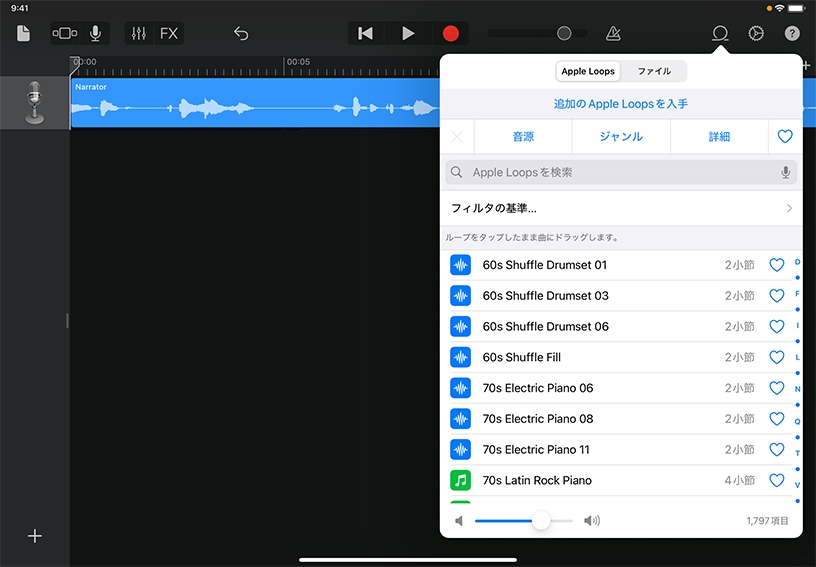
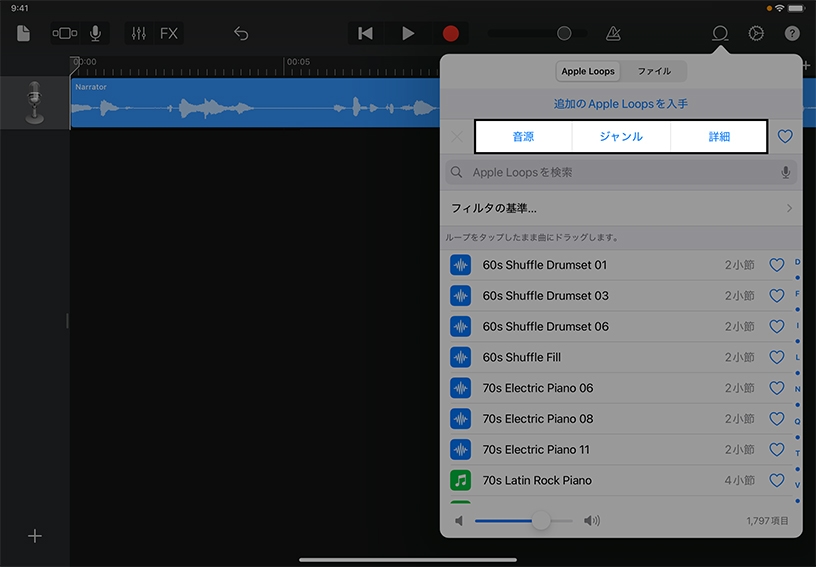
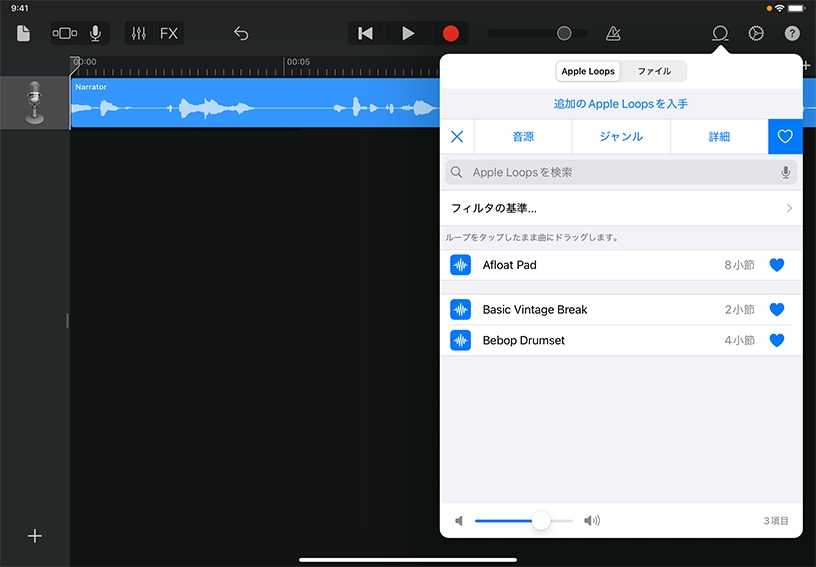
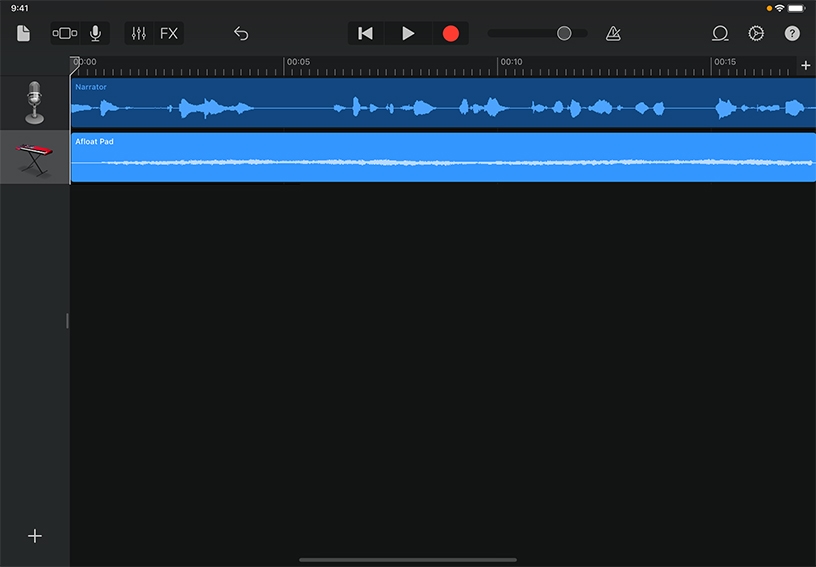
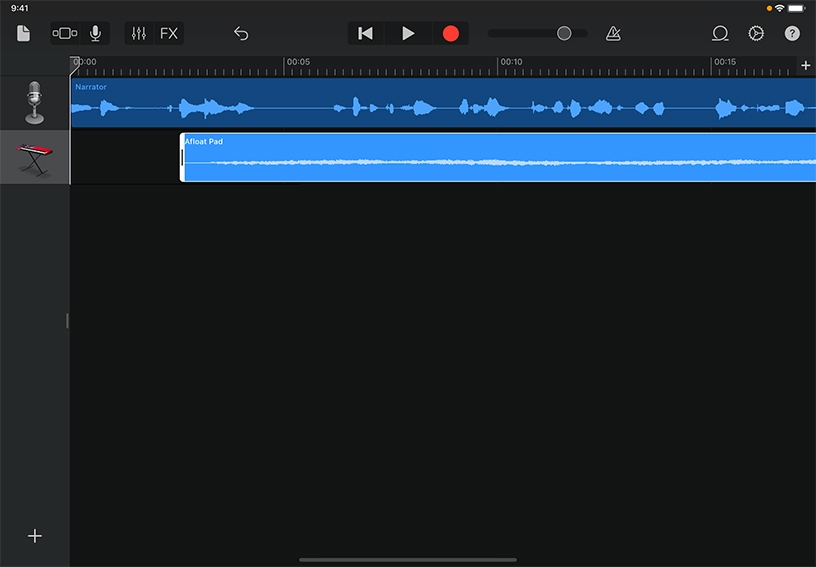
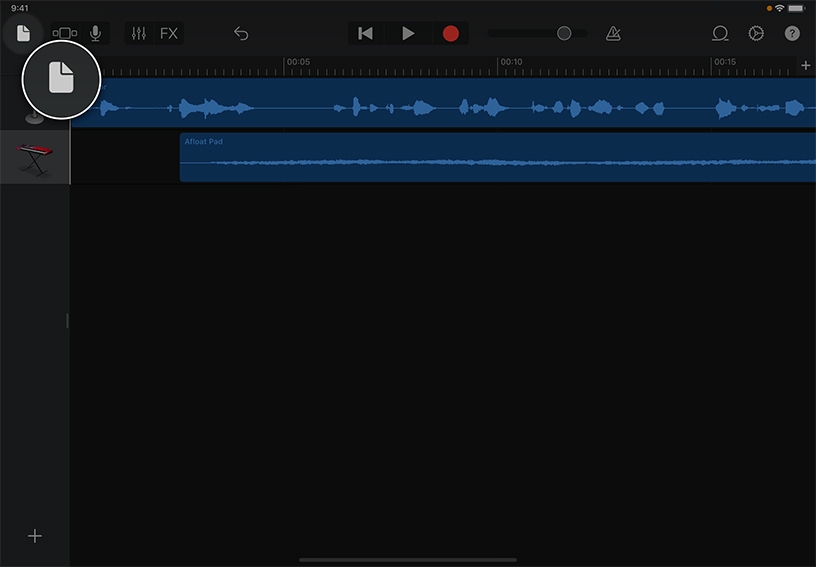
ループブラウザを開きましょう。既存のプロジェクトのトラック表示を開き、ループブラウザボタン![]() をタップします。「Apple Loops」をタップし、聴きたいループをタップすると試聴できます。
をタップします。「Apple Loops」をタップし、聴きたいループをタップすると試聴できます。
「音源」、「ジャンル」、「詳細」をタップして使いたいループを探してみましょう。
ループをお気に入りに登録してみましょう。気に入ったループの横にあるお気に入りボタン![]() をタップします。ループブラウザの右上にあるお気に入りボタン
をタップします。ループブラウザの右上にあるお気に入りボタン![]() をタップすれば、お気に入りのループをすぐに見つけることができます。
をタップすれば、お気に入りのループをすぐに見つけることができます。
ループをプロジェクトに追加しましょう。選んだループをトラック表示画面の空いている場所にドラッグすると、ループがリージョンとして表示されます。
リージョンをトリミングしたり移動したりしてみましょう。リージョンをタップして選択し、フレームの両端をドラッグして長さを変えてみてください。リージョンを再生させたい位置までドラッグして移動させることもできます。
曲を保存しましょう。My Songsボタン![]() をタップしてトラック表示画面を閉じ、My Songsブラウザに戻ってください。
をタップしてトラック表示画面を閉じ、My Songsブラウザに戻ってください。
授業の内容に合ったループを選んで、課題や教材に加えてみましょう。校外学習のテーマソングなら「明るい」、ドキュメンタリー用なら「激しい」などを「詳細」画面で選んで、ループを検索してみてください。
名言や好きな詩を録音して、Apple Loopsでアレンジしてみましょう。「トイボックス」のループと組み合わせて、言葉を強調することもできます。
サウンドライブラリで無料のサウンドパックをダウンロードすれば、さらに多くのApple Loopsを追加することができます。例えば「トイボックス」のコレクションには教育に役立つサウンドエフェクトがあり、様々なプロジェクトに組み込むことができます。
追加のループをダウンロードする方法について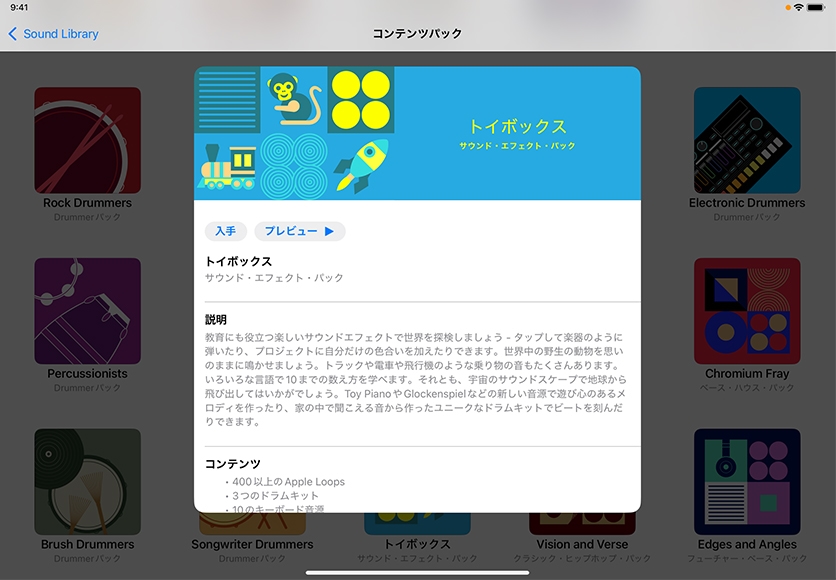
Apple Education Communityのこのページへのリンクがクリップボードにコピーされました。